
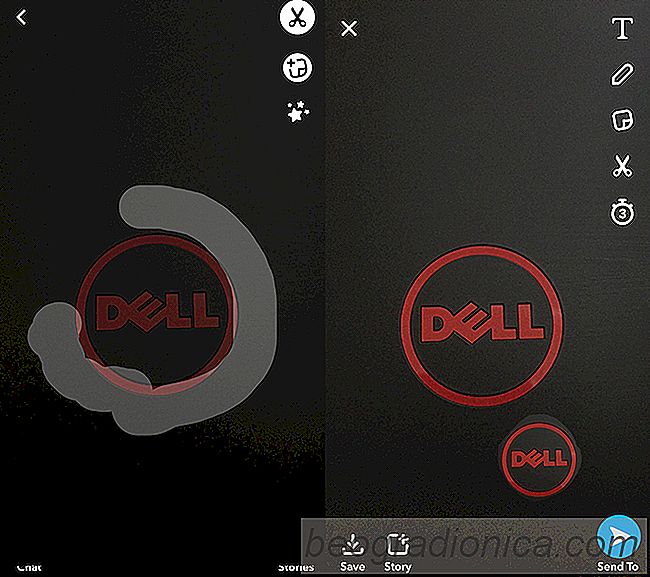
Snapchat mis û jour il ya quelques jours et il a ajoutûˋ trois nouvelles fonctionnalitûˋs. Vous pouvez maintenant choisir combien de temps vos boutons sont visibles pour vos amis, effacer des ûˋlûˋments d'un clin d'éil, et crûˋer des autocollants personnalisûˋs dans Snapchat. Vous crûˋez des autocollants personnalisûˋs dans Snapchat û partir des objets de vos photos. Si, par exemple, votre composant logiciel enfichable comprend une lampe, vous pouvez transformer cette lampe en autocollant. Comme les autocollants par dûˋfaut dans Snapchat, votre autocollant personnalisûˋ sera ajoutûˋ û votre bibliothû´que. Vous pouvez ajouter l'autocollant û tous les futurs clichûˋs que vous prenez. Vous aurez besoin de mettre û jour Snapchat vers la derniû´re version pour crûˋer des autocollants personnalisûˋs.
Choisissez un objet û photographier qui fera un bon autocollant. Peut-ûˆtre que vous avez un jouet en peluche cool ou un personnage pop funk qui aura l'air bien. Vous pouvez crûˋer des autocollants personnalisûˋs dans Snapchat û partir de n'importe quelle photo, mais vous obtiendrez de meilleurs rûˋsultats si vous planifiez votre photo. Assurez-vous qu'il y a beaucoup de lumiû´re et pas trop de zones sombres ou ombragûˋes sur la photo. Vous pouvez prendre la photo en utilisant Snapchat ou Vous pouvez utiliser n'importe quelle autre application de camûˋra que vous avez sur votre tûˋlûˋphone.
Une fois que vous avez tout configurûˋ, prenez la photo et passez û l'ûˋcran d'ûˋdition. L'ûˋcran d'ûˋdition est un peu plus occupûˋ qu'avant. Pour crûˋer un autocollant, appuyez sur l'icûÇne en forme de ciseaux

Tracez l'extûˋrieur de l'objet que vous voulez transformer en autocollant. Vous ne pouvez pas changer le poids de votre pinceau et il n'y a aucun moyen d'effacer une ligne que vous avez dûˋjû dessinûˋe. Assurez-vous de complûˋter le contour. La seconde fois que vous retirez votre doigt de votre ûˋcran, Snapchat transformera tout ce que vous avez dûˋcrit en un autocollant. L'autocollant sera automatiquement ajoutûˋ û l'accrochage en cours. Vous pouvez le dûˋplacer et le redimensionner comme vous pouvez avec les autocollants par dûˋfaut.
Si vous ne souhaitez pas utiliser l'autocollant sur la photo en cours, appuyez dessus et maintenez la pression. L'icûÇne de l'autocollant se transforme en une poubelle. Dûˋposez l'autocollant dessus pour l'enlever de votre pression.
![Comment dûˋsactiver l'entrûˋe tactile sur votre tûˋlûˋphone Android [No-root]](http://beogradionica.com/img/android-2017/how-to-disable-touch-input-on-your-android-phone-2.jpg)
Comment dûˋsactiver l'entrûˋe tactile sur votre tûˋlûˋphone Android [No-root]
Les ûˋcrans tactiles ont changûˋ la faûÏon dont nous interagissons Tûˋlûˋphones. Ils sont plus faciles û utiliser et un clavier physique ou un pavûˋ numûˋrique n'est plus une nûˋcessitûˋ, ce qui signifie des ûˋcrans plus grands. Un ûˋcran tactile est parfait jusqu'û ce que vous le tapotiez accidentellement au mauvais moment.
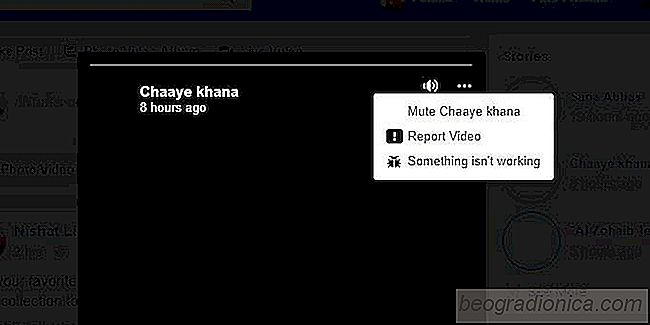
Comment ignorer les histoires Facebook û partir de profils et de pages
Rappelez-vous Facebook Histoires qui ont ûˋtûˋ copiûˋes û partir de Snapchat? Ils ne sont pas aussi populaires que Facebook espûˋrait qu'ils le seraient, mais cela ne signifie pas que personne ne les utilise. Vous avez probablement quelques personnes dans la liste de vos amis qui publient sur leur histoire Facebook, et la plupart des pages de produits et de marques publient normalement quelque chose û leurs histoires.